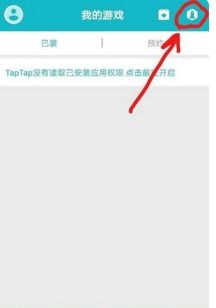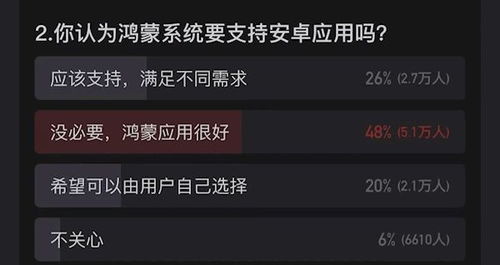mac系统如何用,新手快速上手
时间:2024-10-13 来源:网络 人气:
Mac系统使用指南:新手快速上手
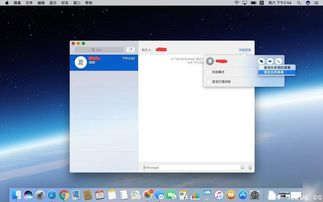
苹果Mac系统以其优雅的设计和出色的性能深受用户喜爱。对于新手来说,Mac系统可能显得有些陌生。本文将为您详细介绍Mac系统的基本使用方法,帮助您快速上手。
一、开机与关机
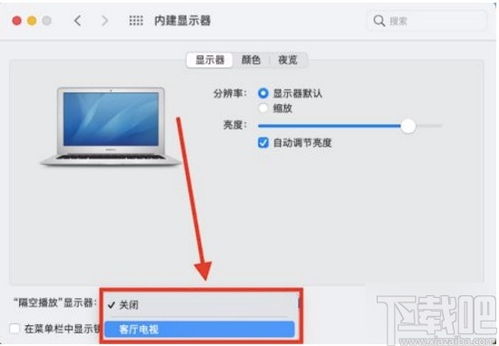
开机时,按下MacBook右上角的电源键即可。关机时,点击左上角的苹果图标,选择“关机”即可。此外,您还可以同时按下Ctrl + Option + Command + 电源键直接关机。
二、桌面操作
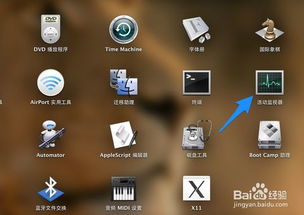
开机后,您会看到桌面。桌面上可以放置应用程序、文件夹和系统设置等。要将项目添加到桌面上,只需用鼠标拖动到桌面即可。
三、Dock栏使用

Dock栏是MacBook的快捷启动台。您可以在Dock栏上放置应用程序、文件夹和链接等。添加程序到Dock栏的方法是:点击应用程序,按住鼠标左键,然后将程序拖动到Dock栏上。若要移除程序,只需将应用程序从Dock栏上拖走即可。
四、Finder资源管理器
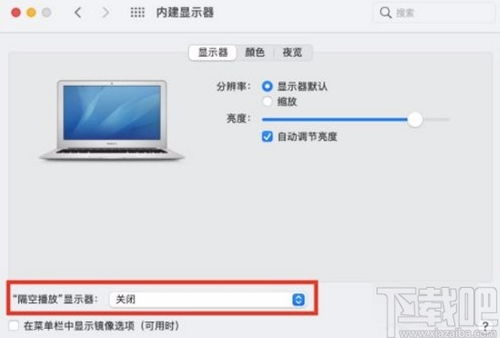
Finder是Mac系统中的资源管理器,您可以在其中拖动文件和文件夹等。同时,Finder也支持预览文件,轻松浏览照片和视频。
五、Safari浏览器
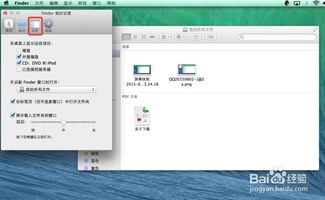
Safari是MacBook的默认浏览器,它拥有快速的浏览速度和安全的功能。您可以使用Safari浏览网站,同时享受流畅的网络体验。
六、状态栏与菜单栏
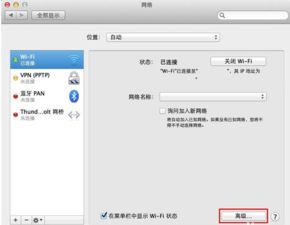
状态栏位于屏幕右上角,显示WiFi、蓝牙等情况。菜单栏位于屏幕左上方,打开什么软件显示什么软件的菜单。
七、触控板手势操作
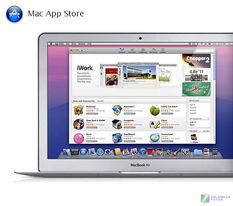
Mac的触控板支持多种手势操作,如点击、双击、滑动等。您可以通过设置来调整触控板的手势操作。
八、安装软件
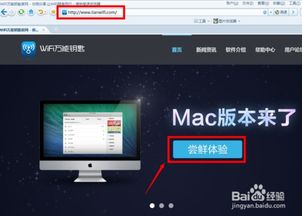
在Mac上安装软件非常简单。您可以通过以下步骤安装软件:
打开App Store。
搜索您想要的软件。
点击“GET”或“安装”按钮。
输入您的Apple ID密码。
等待软件安装完成。
九、系统设置
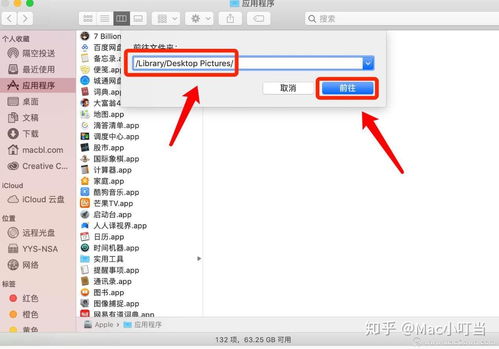
要调整Mac系统的设置,请点击左上角的苹果图标,选择“系统偏好设置”。在这里,您可以调整桌面背景、声音、安全性与隐私、网络、用户与群组等设置。
十、常见问题解答
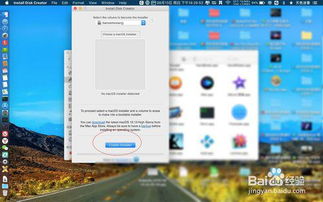
问题1:如何切换输入法?
按住Ctrl + 空格键可以切换输入法。
问题2:如何截图?
按住Shift + Command + 4键可以截图。
问题3:如何查看文件属性?
右键点击文件,选择“获取信息”即可查看文件属性。
相关推荐
教程资讯
教程资讯排行